电脑怎么恢复系统还原win10
- 分类:Win10 教程 回答于: 2022年06月17日 12:48:07
当win10系统遇到一些电脑故障问题的时候,使用修复方法解决不了的话,就可以试下对系统进行还原操作。下面就给大家带来win10电脑还原系统的方法吧!
电脑型号:惠普(HP)战66五代
系统版本:win10专业版
详细的步骤方法如下:
1、点击win10系统桌面的左下角的“开始菜单”,点击设置按钮,打开系统设置界面。
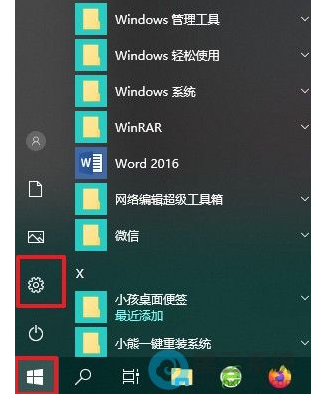
2、打开系统设置界面后,找到并点击“更新和安全”,如图所示

3、打开“更新和安全”界面后,在左侧选择“恢复”项,在对应的右侧中点击“高级启动”,在其下方选择“立即重启”
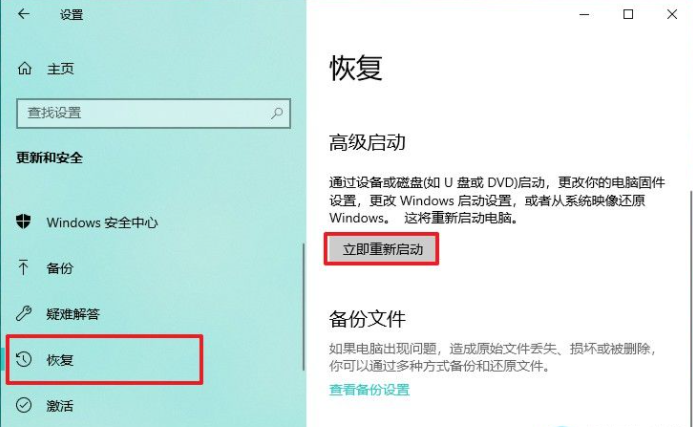
4、重启电脑后,进入“选择一个选项”的界面,依次点击“疑难解答”——“高级选项”——“系统还原”如图所示。
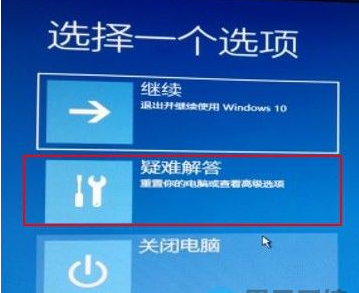
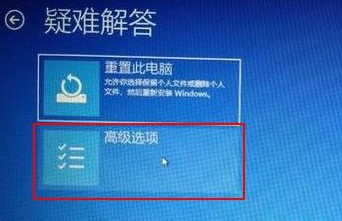

7、此时会进入到账号的选择界面,选择账户继续操作。

8、根据提示信息输入你的账户密码,点击继续。如图所示:

9、接着等待系统被还原到之前某一个时间点的状态即可。

以上就是win10电脑如何还原系统的方法,希望可以帮到你。
 有用
26
有用
26


 小白系统
小白系统


 1000
1000 1000
1000 1000
1000 1000
1000 1000
1000 1000
1000 1000
1000 1000
1000 1000
1000 1000
1000猜您喜欢
- 无访问权限,小编教你怎么解决无intern..2018/09/19
- 电脑怎样重装电脑系统win102023/03/09
- 给不知道win10激活工具哪个好用的你带..2022/11/04
- 如何自己重装系统win102022/12/14
- 怎么样重装系统win102022/09/07
- windows10声卡驱动怎么安装2021/11/29
相关推荐
- 小白重装系统win10步骤教程2022/06/21
- win10靠谱安装工具2020/12/21
- 极速数据恢复下载免费工具有哪些..2023/04/04
- 教你如何打开win10 1909镜像ISO文件..2020/09/30
- win10系统重装后没有网络的解决方法..2022/02/26
- win10系统进入安全模式的步骤方法..2022/02/09

















